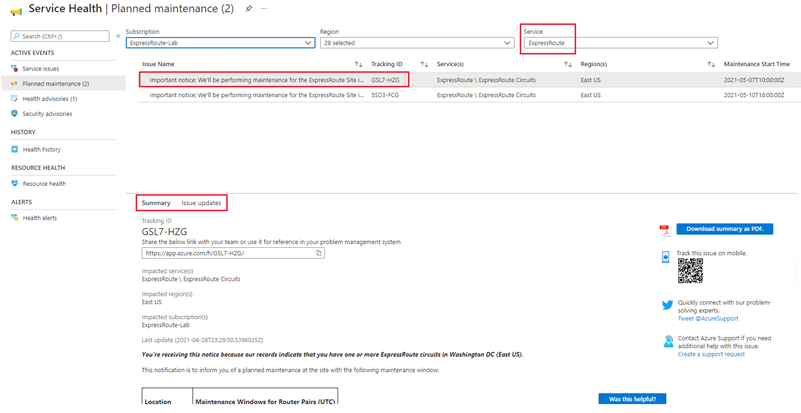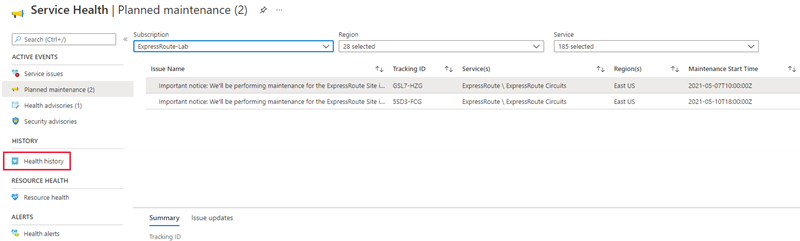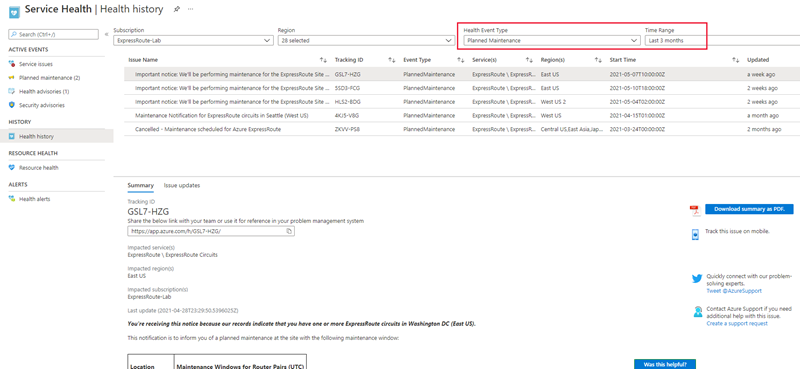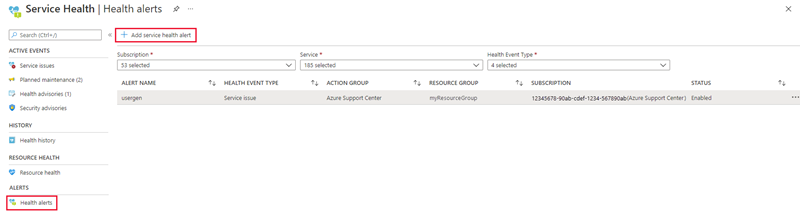Azure ExpressRoute bağlantı hattı bakımı için uyarıları görüntüleme ve yapılandırma
ExpressRoute, planlanan ve yaklaşan ExpressRoute bağlantı hattı bakımı hakkında sizi bilgilendirmek için Azure Hizmet Durumu'nu kullanır. Hizmet Durumu sayesinde Azure portalda planlı ve geçmiş bakımı görüntüleyebilir, gereksinimlerinize en uygun uyarıları ve bildirimleri yapılandırabilirsiniz. Azure Hizmet Durumu hakkında daha fazla bilgi edinmek için bkz. Azure Hizmet Durumu nedir?
Not
- Bir bakım etkinliği sırasında veya bağlantıdan birini etkileyen planlanmamış olaylar söz konusu olduğunda Microsoft, trafiği iyi durumdaki bağlantıya boşaltmak için AS yolu ön ödemesini kullanmayı tercih eder. Microsoft'tan yol ön ekli yapılandırıldığında ve hizmet kesintisini önlemek için gerekli yol tanıtımları uygun şekilde yapılandırıldığında trafiğin iyi durumdaki yol üzerinden yönlendirebildiğinden emin olmanız gerekir.
- Durum bilgisi olan cihazlarda ExpressRoute BGP bağlantılarını sonlandırmak, Microsoft veya ExpressRoute Sağlayıcınız tarafından yapılan planlı veya plansız bakımlar sırasında yük devretme ile ilgili sorunlara neden olabilir. Trafiğinizin düzgün şekilde yük devretmesini sağlamak ve mümkün olduğunda durum bilgisi olmayan cihazlarda BGP oturumlarını sonlandırmak için kurulumunuzu test etmeniz gerekir.
- Microsoft ucu ile çekirdek ağ arasındaki bakım sırasında, müşteri ucu ile Microsoft ucu arasındaki BGP oturumu çalışır durumda kalsa bile BGP kullanılabilirliği kapalı olarak görünür. Microsoft ucu ile çekirdek ağ arasındaki bakım hakkında bilgi için, bu makaledeki yönergeleri kullanarak bakım uyarılarınızın açık olduğundan ve doğru yapılandırıldığından emin olun.
Planlanan bakımı görüntüleme
Azure Portal’ında oturum açın.
Hizmet Durumu sayfasına gidin.
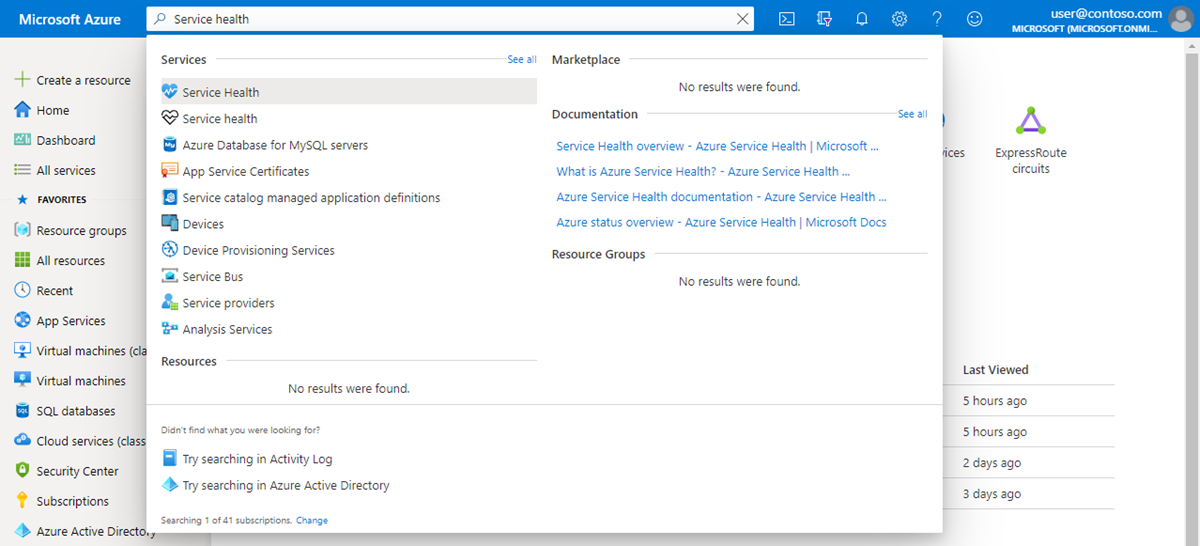
Sayfanın sol tarafındaki Etkin Olaylar'ın altında Planlı bakım'ı seçin. Bu sayfada, bir hedef aboneliği, Azure bölgesini ve Azure hizmetini filtreleyerek tek tek bakım olaylarını görüntüleyebilirsiniz.
Hizmetler açılan listesinden ExpressRoute'u seçerek yalnızca ExpressRoute ile ilgili bakımı görüntüleyin. Ardından olay özetini görüntülemek için listeden bir sorun seçin. Devam eden bakım hakkında daha fazla ayrıntı için Sorunlar güncelleştirmeleri sekmesini seçin.
Geçmiş bakımı görüntüleme
Geçmiş bakım olaylarını görüntülemek için sayfanın sol tarafındaki Geçmiş bölümünde Sistem durumu geçmişi'ni seçin.
Bu sayfada, bir hedef aboneliğini ve Azure Bölgesini filtreleyerek bakım olaylarını tek tek gözden geçirebilirsiniz. Sistem durumu geçmişi olaylarının kapsamını daha da daraltmak için sistem durumu olay türünü seçebilir ve geçmiş bir zaman aralığı tanımlayabilirsiniz. Planlanan ExpressRoute bağlantı hattı bakımını filtrelemek için Sistem Durumu Olay Türü'nü Planlı Bakım olarak ayarlayın.
Bakım olayları için uyarılar ve bildirimler oluşturma
Azure Hizmet Durumu, bakım olayları için özelleştirilmiş uyarıları destekler. ExpressRoute Bağlantı Hattı bakımı için bir uyarı yapılandırmak için sayfanın sol tarafındaki Uyarılar bölümünde Sistem Durumu uyarıları'na gidin. Burada önceden yapılandırılmış uyarıların bir tablosunu görürsünüz.
Yeni bir uyarı oluşturmak için sayfanın üst kısmındaki Hizmet durumu uyarısı ekle'yi seçin.
Uyarı kuralı oluşturmak için aşağıdaki bilgileri seçin veya girin.
Kategori Ayarlar Değer Condition Abonelik Hedef aboneliği seçin. Hizmetler ExpressRoute \ ExpressRoute Bağlantı Hatları Bölge(ler) Bir bölge seçin veya tüm bölgeler için sistem durumu olayları için Genel olarak bırakın. Olay türü Planlı bakım'ı seçin. Eylemler Eylem grubu adı Eylem Grubu bildirim türünü belirler ve bildirimin gönderildiği hedef kitleyi tanımlar. Eylem Grubu oluşturma ve yönetme konusunda yardım için Bkz . Azure portalında eylem grupları oluşturma ve yönetme. Uyarı kuralı ayrıntıları Uyarı kuralı adı Uyarı kuralınızı tanımlamak için bir ad girin. Açıklama Bu uyarı kuralının yaptığı işlem için bir açıklama sağlayın. Uyarı kuralını kaynak grubuna kaydetme Bu uyarı kuralını oluşturmak için bir kaynak grubu seçin. Oluşturma sırasında uyarı kuralını etkinleştirme Bu uyarı kuralını oluşturduktan sonra etkinleştirmek için bu kutuyu işaretleyin. Yapılandırmanızı kaydetmek için Uyarı kuralı oluştur'u seçin.
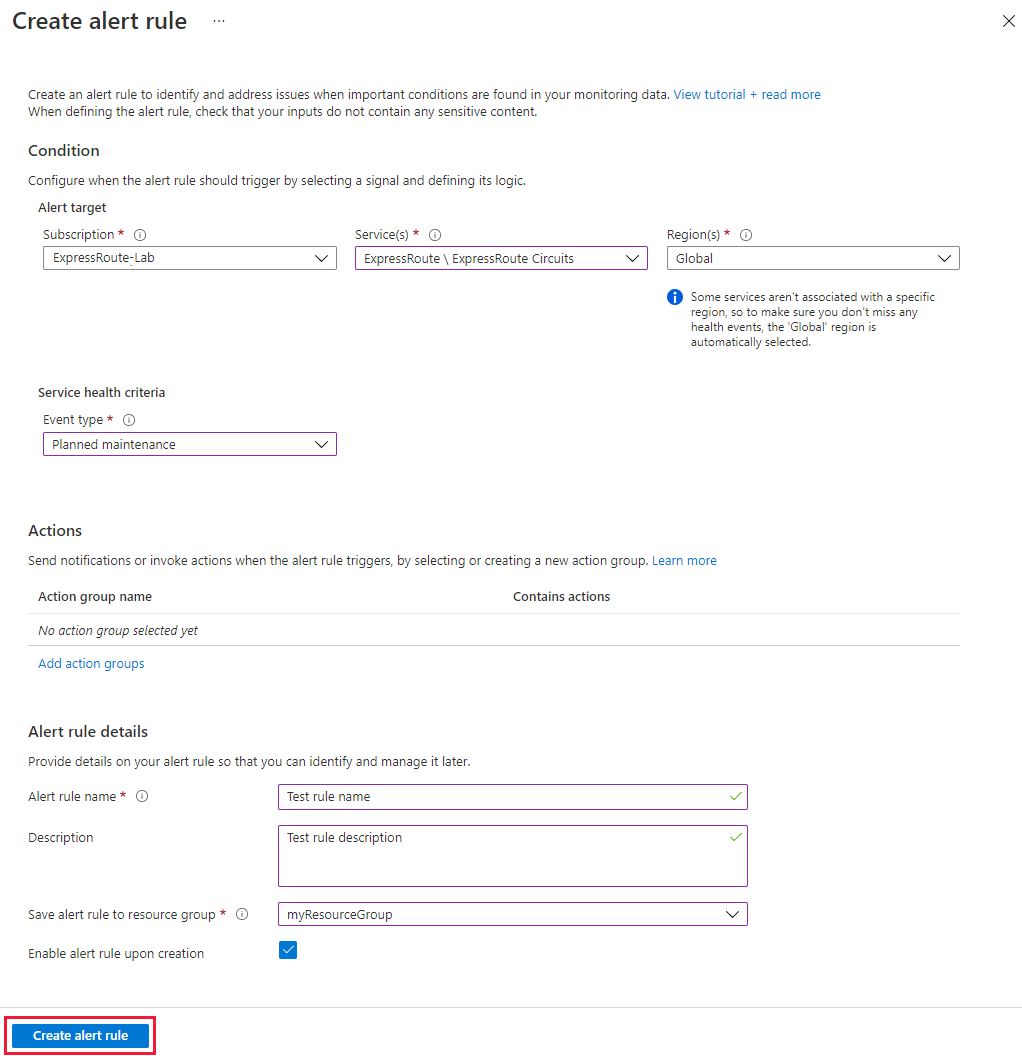
Sonraki adımlar
- Azure ExpressRoute, Ağ İçgörüleri ve Ağ İzleyicisi hakkında daha fazla bilgi edinin
- Ölçümlerinizi özelleştirme ve Bağlantı İzleyicisi oluşturma